คุณได้รับข้อความแสดงข้อผิดพลาด ” Entry Point Not Found” บน Windows ของคุณหรือไม่ ไม่พบจุดเข้าใช้งานใน Windows 10 เป็นข้อผิดพลาดที่สร้างปัญหาให้กับผู้คนมากมายทั่วโลก ข้อผิดพลาดนี้เกิดจากไฟล์ DLL ที่สูญหายหรือเสียหายในคอมพิวเตอร์ของคุณ ไฟล์ DLL คือ Dynamic Link Libraries ที่มีคำสั่ง คำสั่ง ฟังก์ชัน และทรัพยากรที่มีประโยชน์ซึ่งระบบปฏิบัติการและแอปพลิเคชันอื่นๆ ของบุคคลที่สามใช้ ไฟล์เหล่านี้จะถูกเรียกใช้เมื่อจำเป็นและช่วยในการดำเนินการโปรแกรมและงานอื่นๆ สิ่งนี้เกิดขึ้นเป็นหนึ่งในกระบวนการเริ่มต้น และหากไฟล์ที่จำเป็นไม่พร้อมใช้งานหรือไม่สามารถเข้าถึงได้ ระบบปฏิบัติการของคุณจะแสดงข้อผิดพลาดไม่พบจุดเข้าใช้งาน
วิธีการต่างๆ ในการแก้ไขจุดเข้าใช้งานไม่พบข้อผิดพลาดใน Windows 10
มีขั้นตอนการแก้ไขปัญหาสองสามขั้นตอนที่คุณสามารถปฏิบัติตามเพื่อแก้ไขข้อผิดพลาดนี้ได้ วิธีการเหล่านี้รวบรวมจากฟอรัมต่างๆ และได้ผลดีมากมาย
วิธีที่ 1:ใช้ตัวตรวจสอบไฟล์ระบบ
SFC หรือ System File Checker เป็นยูทิลิตี้ในตัวที่ Microsoft จัดเตรียมไว้ให้เพื่อสแกน ระบุ และซ่อมแซมไฟล์ระบบทั้งหมดของคอมพิวเตอร์ของคุณ เครื่องมือนี้มีให้โดยค่าเริ่มต้นและสามารถใช้งานได้ฟรีหลายครั้ง ข้อผิดพลาดที่ไม่พบจุดเข้าใช้งานเป็นปัญหา DLL และหากไฟล์ DLL นี้เป็นไฟล์ระบบ ก็จะแก้ไขได้อย่างง่ายดายภายในไม่กี่นาที นี่คือขั้นตอนในการใช้ SFC บนพีซีของคุณ:
ขั้นตอนที่ 1 :พิมพ์ CMD ในช่องค้นหาและเลื่อนเคอร์เซอร์ของเมาส์ไปที่ผลลัพธ์ที่ดีที่สุดที่มีป้ายกำกับเป็น Command Prompt
ขั้นตอนที่ 2 :สังเกตตัวเลือกสองสามตัวทางด้านขวาแล้วคลิก Run As Administrator เพื่อเปิดพรอมต์คำสั่งในโหมดยกระดับ
ขั้นตอนที่ 3 :ถัดไป พิมพ์คำสั่งต่อไปนี้ในหน้าต่างขาวดำที่เปิดขึ้น ตามด้วย Enter บนแป้นพิมพ์

SFC /Scannow
ขั้นตอนที่ 4 :กระบวนการนี้จะใช้เวลาสักครู่ และ SFC จะตรวจสอบและซ่อมแซมไฟล์ DLL ระบบทั้งหมดในคอมพิวเตอร์ของคุณ
ขั้นตอนที่ 5 :รีสตาร์ทคอมพิวเตอร์และตรวจสอบว่าปัญหายังคงมีอยู่หรือไม่
วิธีที่ 2:ติดตั้งแอปพลิเคชันอีกครั้ง
หากไฟล์ DLL ที่เป็นปัญหาไม่ใช่ไฟล์ระบบ ไฟล์นั้นจะต้องได้รับการติดตั้งในระบบของคุณพร้อมกับแอปของบุคคลที่สาม ลองติดตั้งแอปพลิเคชันอีกครั้งและมีโอกาสที่ไฟล์ DLL จะถูกติดตั้งใหม่อีกครั้งพร้อมกับแอปพลิเคชัน ทำตามขั้นตอนเหล่านี้เพื่อถอนการติดตั้งแอปก่อน:
ขั้นตอนที่ 1 :กด Windows + I เพื่อเปิดหน้าต่างการตั้งค่า
ขั้นตอนที่ 2 :คลิกที่แอพ จากนั้นค้นหาแอพที่ต้องการจากรายการแอพ
ขั้นตอนที่ 3 :เลือกแอปนั้นแล้วคลิกปุ่มถอนการติดตั้ง
ขั้นตอนที่ 4 :ทำตามคำแนะนำบนหน้าจอโดยให้คำตอบในเชิงบวกและนำแอปออกจากระบบของคุณ
หมายเหตุ: ตอนนี้คุณสามารถลองติดตั้งแอปอีกครั้งและตรวจสอบว่าคุณยังคงพบข้อผิดพลาด Entry Point Not Found Error ใน Windows 10 หรือไม่
อ่านเพิ่มเติม:วิธีลบแอพที่ไม่ต้องการและไฟล์ที่ซ้ำซ้อนออกจากคอมพิวเตอร์ของคุณ?
วิธีที่ 3:ติดตั้งไฟล์ DLL
ไม่พบวิธีการถัดไปในการแก้ไข Entry Point คือการติดตั้งไฟล์ DLL ที่แน่นอนซึ่งทำให้เกิดข้อผิดพลาด สิ่งนี้จะเกิดขึ้นได้ก็ต่อเมื่อคุณทราบชื่อไฟล์ DLL ที่ทำให้เกิดข้อผิดพลาด ทำตามขั้นตอนเหล่านี้:
ขั้นตอนที่ 1 :ไปที่เว็บไซต์ไฟล์ DLL โดยคลิกที่ลิงค์ด้านล่าง:
DLL-Files.com
ขั้นตอนที่ 2 :เลื่อนลงและป้อนชื่อไฟล์ dll ในช่องค้นหาหรือค้นหาโดยใช้รายการตัวอักษร

ขั้นตอนที่ 3 :คลิกที่ชื่อไฟล์ DLL แล้วระบบจะโหลดหน้าย่อยซึ่งคุณสามารถค้นหาข้อมูลเพิ่มเติมเกี่ยวกับไฟล์ DLL ได้

ขั้นตอนที่ 4 :เลื่อนลงไปอีกและคุณจะได้รับลิงก์ดาวน์โหลดที่สามารถคลิกเพื่อดาวน์โหลด DLL นี้โดยเฉพาะ

ขั้นตอนที่ 5 :ไฟล์ DLL ทั้งหมดที่ดาวน์โหลดจากที่นี่มีอยู่ในรูปแบบที่บีบอัด ซึ่งจะต้องแตกไฟล์ในโฟลเดอร์ของแอปที่ทำให้เกิดข้อผิดพลาด
หมายเหตุ: เว็บไซต์นี้มีคำแนะนำทั้งหมดเกี่ยวกับการดาวน์โหลดและติดตั้ง DLL ที่จำเป็น
อ่านเพิ่มเติม:9 ซอฟต์แวร์ DLL Fixer ที่ดีที่สุดสำหรับ Windows 10, 8, 7 PC:ฟรี/จ่ายเงิน
วิธีที่ 4:สแกนหาซอฟต์แวร์ที่เป็นอันตราย
ความละเอียดขั้นสุดท้ายสำหรับ Entry Point Not Found Error คือการสแกนคอมพิวเตอร์ของคุณเพื่อหาซอฟต์แวร์ที่เป็นอันตราย เช่น มัลแวร์ แอดแวร์ สปายแวร์ โทรจัน เวิร์ม และไวรัส สิ่งนี้เป็นไปได้โดยใช้แอพป้องกันไวรัสที่ทรงพลังเช่น Systweak Antivirus ที่สามารถสแกน ระบุและลบไวรัสที่มีอยู่ทั้งหมดที่กำหนดไว้พร้อมกับภัยคุกคามที่อาจเกิดขึ้น นี่คือขั้นตอนในการใช้ Systweak Antivirus:
ขั้นตอนที่ 1 :ดาวน์โหลดและติดตั้ง Systweak Antivirus จากลิงค์ด้านล่าง:
ขั้นตอนที่ 2 :ติดตั้งแอปและเมื่อขั้นตอนการติดตั้งเสร็จสิ้น ซอฟต์แวร์จะเปิดขึ้นโดยอัตโนมัติ
ขั้นตอนที่ 3 :ถัดไป เมื่ออินเทอร์เฟซโหลดขึ้น ให้คลิกที่ไอคอนรูปแว่นขยายทางด้านซ้ายและเลือกโหมดการสแกน
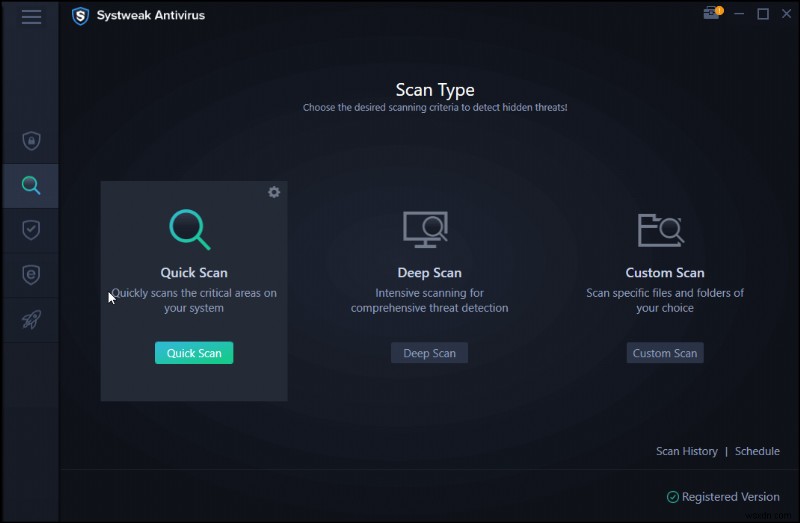
ขั้นตอนที่ 4 :คลิกที่ Quick Scan เพื่อเริ่มขั้นตอนการสแกน
ขั้นตอนที่ 5 :ลดขนาดแอปในขณะที่ค้นหามัลแวร์ในระบบของคุณ
ขั้นตอนที่ 6 :เมื่อพบภัยคุกคามใด ๆ ที่อาจเกิดขึ้นแล้ว ระบบจะแสดงรายการให้ผู้ใช้เลือกว่าจะเก็บหรือลบสิ่งใดในคราวเดียว
คำสุดท้ายเกี่ยวกับวิธีการแก้ไข Entry Point ไม่พบข้อผิดพลาดใน Windows 10?
ข้อผิดพลาดไม่พบจุดเข้าใช้งานใน Windows 10 เป็นข้อผิดพลาดร้ายแรงที่อาจไม่อนุญาตให้คุณดำเนินการต่อไปหรือทำงานใดๆ ในคอมพิวเตอร์ของคุณ การลบข้อผิดพลาดนี้เป็นสิ่งสำคัญ และหนึ่งในสี่วิธีที่อธิบายข้างต้นจะช่วยได้เช่นเดียวกัน
ติดตามเราบนโซเชียลมีเดีย – Facebook, Twitter, Instagram และ YouTube สำหรับข้อสงสัยหรือข้อเสนอแนะโปรดแจ้งให้เราทราบในส่วนความคิดเห็นด้านล่าง เรายินดีที่จะติดต่อกลับหาคุณพร้อมวิธีแก้ปัญหา เราโพสต์เคล็ดลับและคำแนะนำ ตลอดจนวิธีแก้ไขปัญหาทั่วไปที่เกี่ยวข้องกับเทคโนโลยีเป็นประจำ


